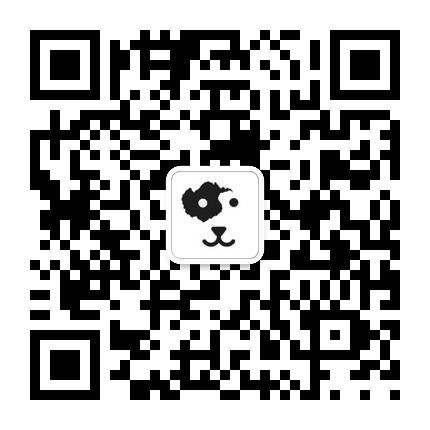海龟都能看懂的室内地图使用指北——第二期 导入数据和要素编辑
在第一期的指北中,我们准备好了用来绘制要素的底图或是已经绘制好的shpfile文件。这一期,我们将讲解如何将数据入库,以及对要素进行编辑。
一、数据入库
根据上一期准备的数据是图片底图还是shpfile文件,我们需要分别进行手动入库和自动入库。
- 当数据是一张图片的情况时
1、首先将这张图片作为底图上传
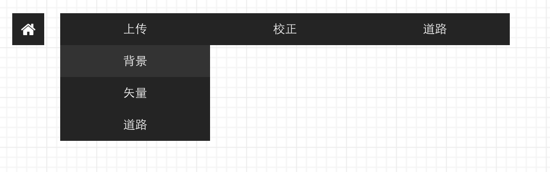
2、点击上传-背景按钮,打开图片上传界面
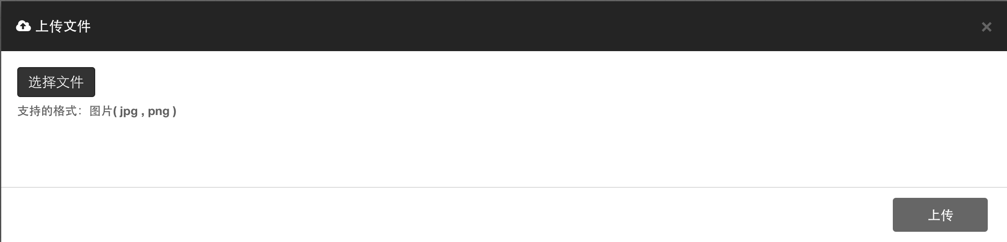
3、选择图片后,点击上传按钮,成功后会显示上传的图片
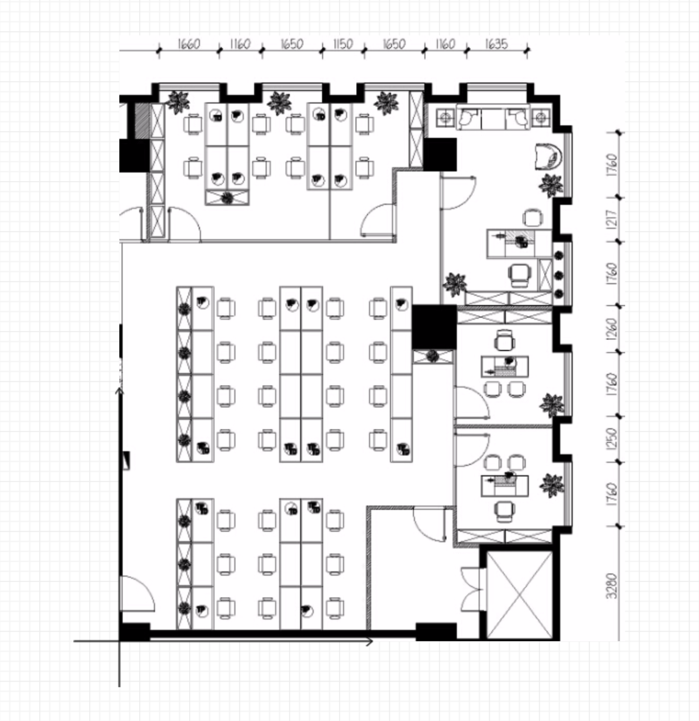
4、然后,使用绘制工具,按照底图,描绘各种要素
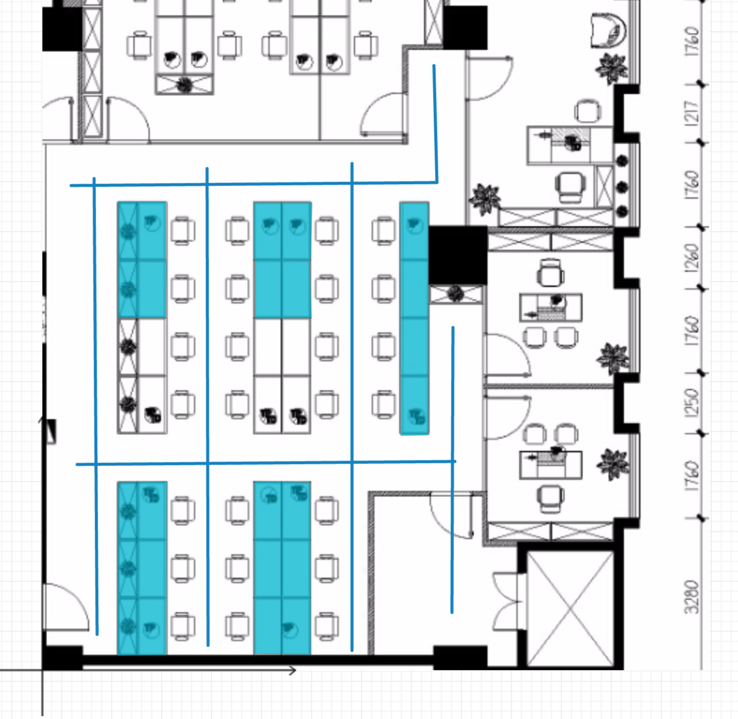
- 当数据是shpfile文件时, 我们要根据面要素(建筑)和线要素(道路),分成两个shpfile包,然后将其分别上传
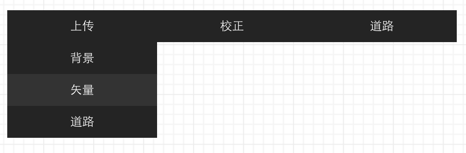
上传完成后,即可完成数据入库
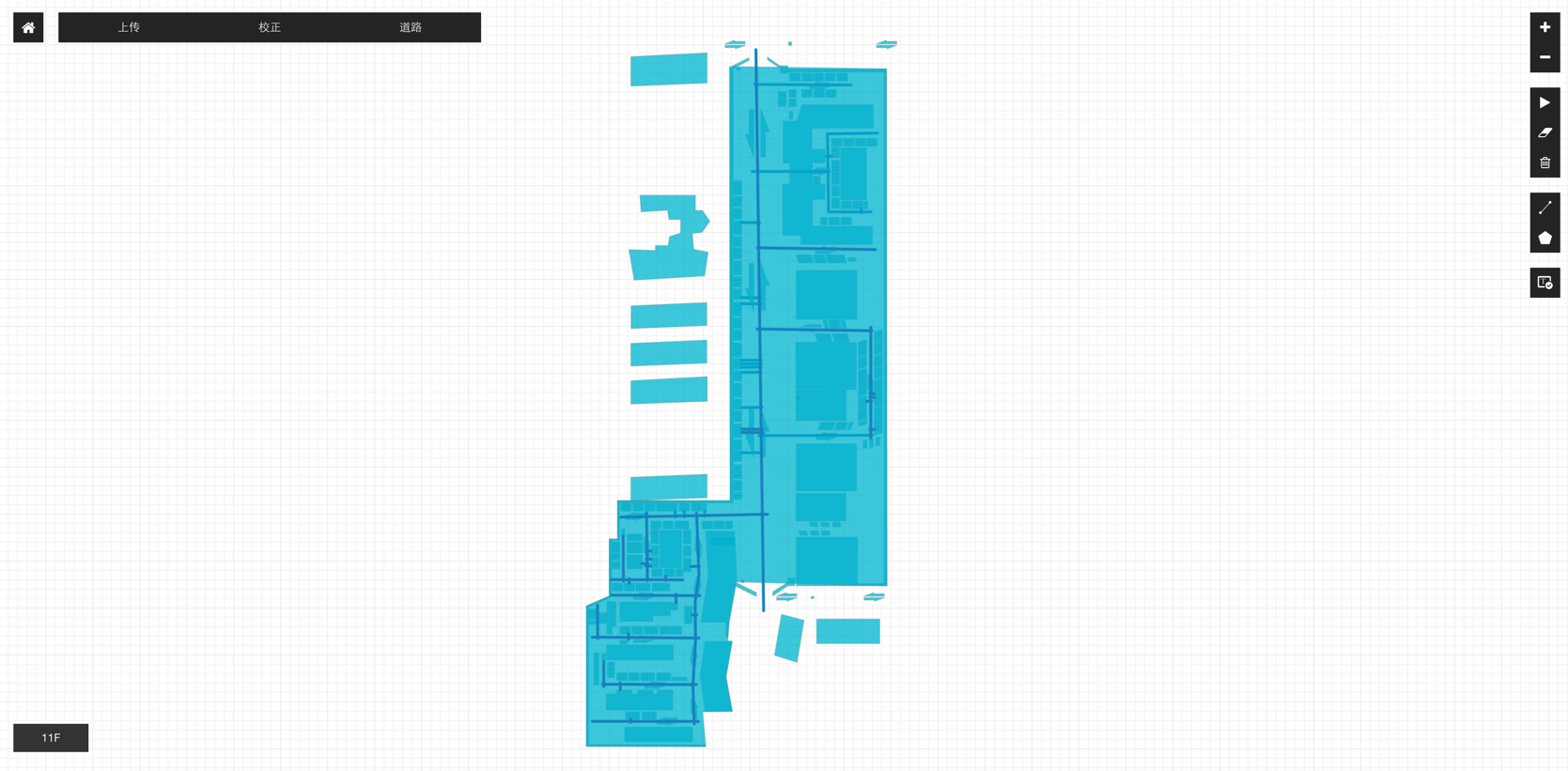
二、要素编辑
要素编辑可以分成属性编辑和几何编辑两个部分。
1、属性编辑:在地图上,点击一个要素时,会显示一个弹出窗口
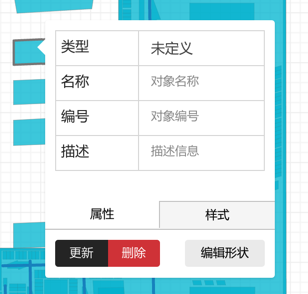
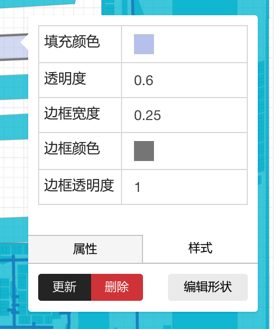
在这里,属性/样式这两个标签中,我们可以编辑一个要素的类型、名称、编号、描述、以及填充色、透明度等参数,编辑完成后点击更新,即可保存修改。
其中,在要素的类型中,电梯/楼梯/直梯,这三种和导航相关的类型比较特殊,与其它类型相比,多了一个“可达楼层”属性
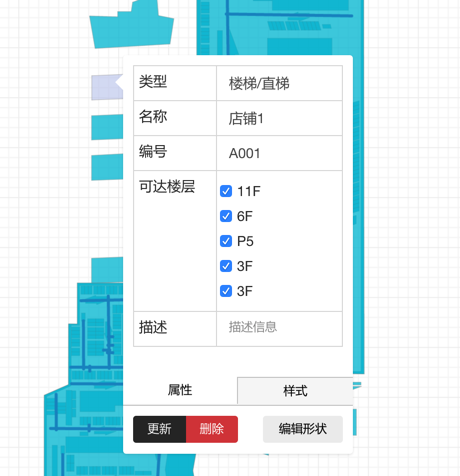
在这里需要注意的是,可达楼层这个属性,勾选上的楼层代表了通过这个要素,可以到达的楼层。比如说,如果一个扶梯是单向的,只能从1层到达2层,但无法从2层返回1层,那么这里这个扶梯就应该只勾选2层,不勾选1层。
2、几何属性:当要素需要修改几何属性时,可以点击弹出框右下角“编辑形状”按钮,之后要素会进入几何编辑状态。

这时候,可以拖动白色节点来调整节点位置,也可以单击白色节点或空白节点来删除/增加节点。调整好形状后,可以点击右侧工具栏下方的确定、取消按钮来保存操作或是还原。
通过以上操作,可以对导入数据中的要素进行赋予属性或是编辑形状。在下一期中,我们将会说明如何使用校正功能,令制作好的室内地图可以与探针或真实环境进行匹配。
欢迎从GeoHey获取地理和位置相关的数据、知识、服务
访问网站 http://geohey.com
联系我们 contact@geohey.com
长按关注公众号